OS X змінює яскравість екрану, коли вашMacBook працює від заряду акумулятора, але, на жаль, нічого іншого не можна запустити, коли система виявить, що він більше не підключається до розетки. Хоча вищезгадана функція корисна, звичайний користувач не може нічого з цим робити. Тепер уявіть, що ви використовуєте Retina MacBook і хочете зменшити роздільну здатність екрана, коли він працює від акумулятора. Один із способів зробити це - змінити її вручну. Хоча якщо ви хочете автоматизувати процес, вам потрібно докласти трохи зусиль і бути готовим до невеликої процедури налаштування. Ми покажемо вам, як змінити роздільну здатність екрана за допомогою AppleScript і ControlPlane - безкоштовного додатка для Mac, який дозволяє створювати контексти для запуску програм або сценаріїв. Цей метод працює в Mountain Lion, але може працювати або не працювати в старих версіях OS X.
Почнемо з розуміння цього сценаріюми будемо використовувати. У вас не буде інтерфейсу для вибору роздільної здатності, і будь-які зміни потрібно буде внести в межах самого сценарію. Для початку відкрийте редактор AppleScript і вставте в нього такий сценарій:
tell application "System Preferences" activate set current pane to pane "com.apple.preference.displays" end tell tell application "System Events" click radio button "Display" of tab group 1 of window 1 of process "System Preferences" click radio button "Scaled" of tab group 1 of window 1 of process "System Preferences" select row 9 of table 1 of scroll area 1 of tab group 1 of window 1 of process "System Preferences" end tell tell application "System Preferences" quit end tell
Не запустіть її лише зараз; відкрити Налаштування системиі потрапили до області налаштувань відображення. У списку "Масштабованість" знайдіть ту, до якої потрібно переключитися, коли ви переходите на акумулятор. Далі відзначте її позицію у цьому списку. Наприклад, роздільна здатність 1344 × 768 є третім записом у цьому списку.

Тепер знайдіть цей рядок у сценарії та замініть число на три (або залежно від того, яке місце займає обрана вами роздільна здатність у вищезгаданому списку).
select row 3 of table 1 of scroll area 1 of tab group 1 of window 1 of process "System Preferences"
Запустіть сценарій зараз, і він повинен змінити роздільну здатність. Збережіть цей скрипт як додаток.
Далі завантажте та встановіть ControlPlane, якщо ви бажаєтеще не зробили цього. Ми детально описали його використання та як він працює раніше, і тут ми розглянемо лише контекст, необхідний для виконання нашої основної роботи. Перейдіть на вкладку "Контексти" у налаштуваннях програми та створіть контекст "На батареї".
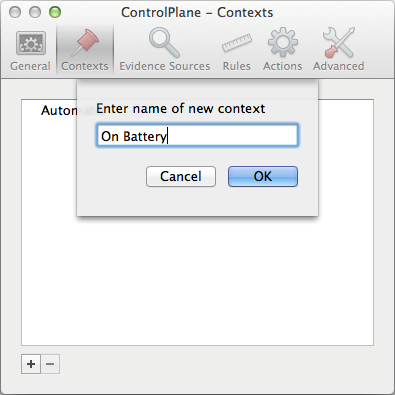
Потім перейдіть на вкладку "Правила" та додайте нове правилощо спрацьовує щоразу, коли ви працюєте з батареєю (натисніть кнопку плюс і знайдіть відповідний варіант). Призначте його до контексту "На батареї", який ви тільки що створили. Тепер ControlPlane налаштований для переходу до контексту "Акумулятор", коли він виявить, що система працює від акумулятора.
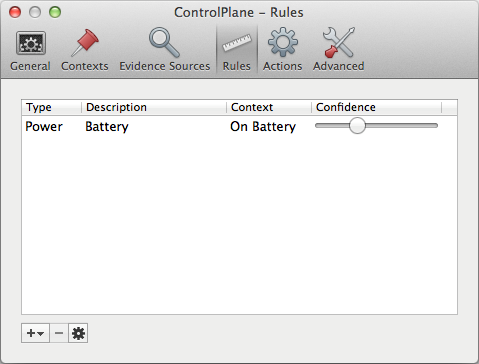
Далі ви повинні сказати ControlPlane, що робитиколи він переходить на контекст "Акумулятор". Для цього перейдіть на вкладку "Дії" та додайте дію програми для відкриття файлу чи програми. Виберіть додаток, яке ви створили з AppleScript, і призначте цю дію контексту "На батареї", який ви тільки що створили. Переконайтеся, що дія включена.
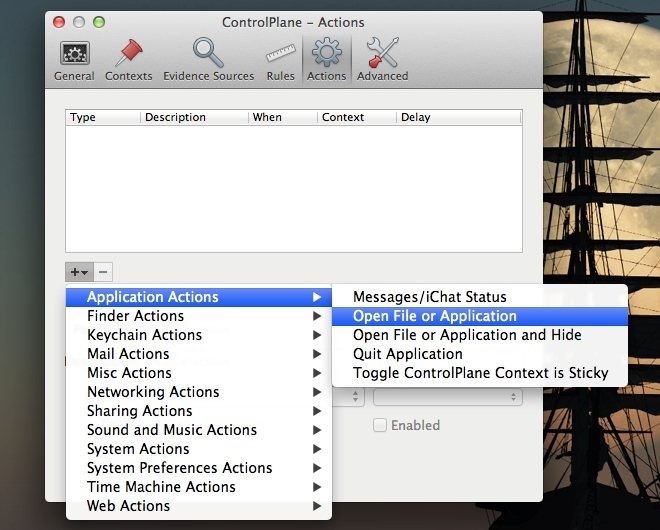
Це все - відключіть MacBook, і роздільна здатність повинна автоматично змінитися на вказану вами.
Припустимо, що у вас не було проблем зAppleScript, (переконайтесь, що ви протестуєте його), ControlPlane - це єдине, що може доставити вам проблеми. Будьте уважні, коли створюєте свої контексти та дії. Цим самим сценарієм можна користуватися різними способами. Наприклад, якщо ви підключите зовнішній дисплей до свого MacBook, ви можете змусити його змінити роздільну здатність другого дисплея на той, який визначений у сценарії. ControlPlane може виявити додаткові дисплеї на вкладці "Правила".
[Джерело сценарію: MacSparky]












Коментарі